Tin tức
Cách kết nối bộ định tuyến Linksys với bộ định tuyến khác
Xếp tầng là thuật ngữ được sử dụng khi kết nối bộ định tuyến này với bộ định tuyến khác. Nếu bạn cần nó, hãy thực hiện kết nối này:
- Cải thiện hiệu suất mạng mà không cần tháo bộ định tuyến cũ của bạn
- Kết nối nhiều thiết bị hơn (có dây và không dây)
- Mở rộng phạm vi WiFi
- Cô lập lưu lượng mạng
Trong trường hợp này, bộ định tuyến đầu tiên có thể là Linksys hoặc nhà cung cấp khác, được gọi là bộ định tuyến chính. Bộ định tuyến thứ hai phải của Linksys và được gọi là bộ định tuyến phụ. Nếu muốn ghép nối bộ định tuyến không phải của Linksys với bộ định tuyến chính, bạn cần liên hệ với nhà sản xuất để được hỗ trợ.
Lời khuyên quan trọng:
Bộ định tuyến chính phải có kết nối Internet đang hoạt động trước khi kết nối với bộ định tuyến phụ. Nếu không, bạn cần phải thiết lập nó trước. Nếu bạn không thể kết nối Internet trực tiếp từ modem của mình, vui lòng liên hệ với Nhà cung cấp dịch vụ Internet (ISP) của bạn.
Có hai cách để kết nối bộ định tuyến Linksys với bộ định tuyến khác:
Kết nối bộ định tuyến Linksys với bộ định tuyến khác (LAN-LAN)
bước 1: Xem và ghi lại địa chỉ IP của bộ định tuyến chính.
Bước 2: Kết nối máy tính của bạn với một trong các cổng Ethernet của bộ định tuyến phụ.
Bước 3: Truy cập trang cấu hình mạng của bộ định tuyến phụ.
Bước 4: trong tab phụ Cài đặt cơ bảnhãy cùng chúng tôi tìm hiểu địa chỉ IP hoặc Địa chỉ IP cục bộ.
ghi chú: Nếu địa chỉ IP giống với bộ định tuyến chính, hãy thay đổi số ở ô thứ tư thành một giá trị khác.
Ví dụ: Bộ định tuyến chính: 192.168.1.1 => Bộ định tuyến phụ phải là: 192.168.1.2

Bước 5: vì Cài đặt máy chủ DHCPvui lòng đặt DHCP server tường tàn tật.
Bước 6: Nhấp chuột Lưu các thiết lập.
Bước 7: Rút cáp khỏi máy tính và kết nối nó với một trong các cổng Ethernet trên bộ định tuyến chính của bạn. Đảm bảo bộ định tuyến chính vẫn được kết nối với modem thông qua cổng Internet.
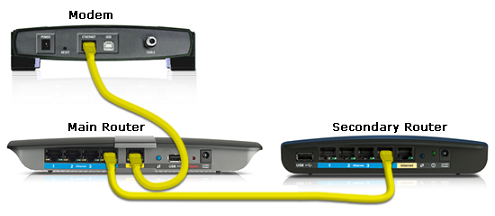
Bước 8: Khởi động lại bộ định tuyến phụ. Sau khi đèn nguồn bật sáng, hãy kiểm tra xem thiết bị có thể truy cập Internet hay không.
Lời khuyên: Nếu bạn có bộ định tuyến không dây, bạn có thể tiến hành thiết lập cài đặt WiFi của nó.
ghi chú: Một bộ định tuyến duy nhất ở chế độ cầu nối sẽ vô hiệu hóa quyền truy cập của khách đối với bộ định tuyến đó. Trong các bộ định tuyến xếp tầng, đặc biệt là trong các kết nối LAN-LAN, việc đặt bộ định tuyến phụ ở chế độ cầu nối sẽ không cho phép khách truy cập. Tuy nhiên, nếu kết nối là LAN tới WAN thì quyền truy cập của khách vẫn được phép.
Kết nối bộ định tuyến Linksys với bộ định tuyến khác (LAN-WAN)
bước 1: Xem và ghi lại địa chỉ IP của bộ định tuyến chính.
Bước 2: Kết nối máy tính của bạn với một trong các cổng Ethernet của bộ định tuyến phụ.
Bước 3: Nhập trang cài đặt của bộ định tuyến phụ trợ.
Bước 4: trong tab Cài đặt cơ bảnhãy cùng chúng tôi tìm hiểu địa chỉ IP hoặc Địa chỉ IP cục bộ.

ghi chú:
Nếu địa chỉ IP giống với bộ định tuyến chính, hãy thay đổi số ở ô thứ ba thành một giá trị khác.bảo đảm mặt nạ mạng con trở nên 255.255.255.0. Điều này đặt bộ định tuyến phụ trên một phân đoạn mạng IP khác với bộ định tuyến chính.
Ví dụ: Bộ định tuyến chính: 192.168.1.1 => Bộ định tuyến phụ phải là: 192.168.2.1
ghi chú:
Theo mặc định, chức năng DHCP của bộ định tuyến Linksys được bật. Tuy nhiên, nếu DHCP không được bật trên bộ định tuyến phụ, hãy đảm bảo bật nó bằng cách truy cập trang cấu hình dựa trên web.Nhấp chuột Cài đặt cơ bảnsau đó chọn cho phép một phần Cài đặt máy chủ DHCP.
Bước 5: Nhấp chuột Lưu các thiết lập.
Bước 6: Rút cáp khỏi máy tính và kết nối nó với một trong các cổng Ethernet trên bộ định tuyến chính của bạn.
Bước 7: Chuyển cáp mạng được kết nối với bộ định tuyến phụ sang cổng Internet của bộ định tuyến phụ.
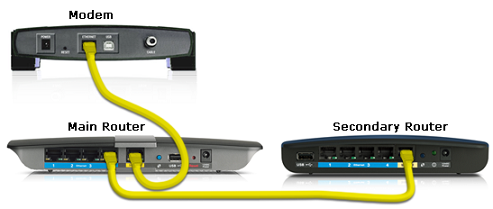
Bước 8: Khởi động lại bộ định tuyến phụ. Sau khi đèn nguồn bật sáng, hãy kiểm tra xem thiết bị có thể truy cập Internet hay không.
Xem thêm:
- FPT Telecom làm việc cả ngày lễ, thứ 7 và chủ nhật, quý khách có nhu cầu đăng ký hoặc tham khảo các gói cước hay liên hệ thông tin đăng ký dịch vụ quý khách hàng vui lòng liên hệ qua web hoặc các thông tin bên dưới để nhân viên hỗ trợ 24/7.
- FPT Telecom – Công Ty Cổ Phần Viễn Thông FPT
- Mobile : 098.1489.411
- Website: https://fpt8.com
Cảm ơn quý khách đã tin tưởng và sử dụng dịch vụ mà FPT Telecom cung cấp, chúng tôi sẽ luôn cập nhật các chương trình ưu đãi khuyến mãi lắp mạng FPT tại Website: https://fpt8.com



